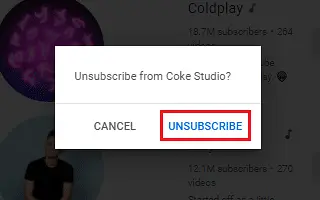Zoals veel makers van YouTube-inhoud zeggen, zijn kanaalabonnementen helemaal gratis. Gemakkelijk. Klik of tik om volger te worden.
Er is echter zoveel tijd die we kunnen doen en uiteindelijk zullen we ons abonneren op tonnen kanalen terwijl we daadwerkelijk genieten van een handvol inhoud. Het is handig om je op dat moment uit te schrijven, maar als je veel abonnementen hebt kan dit een beetje vervelend zijn.
Hieronder delen we hoe u zich bulksgewijs kunt afmelden bij YouTube. Blijf scrollen om het te bekijken.
Bulksgewijs afmelden op YouTube voor Android
Vreemd genoeg is YouTube voor Android sneller in bulk afmelden dan de desktopversie. Het is echter niet mogelijk om zich met één tik af te melden voor alle kanalen, de gebruiker moet specifiek alle kanalen in de lijst selecteren.
Er zijn veel niet-intuïtieve delen van YouTube voor Android die wat werk vergen. Abonnementsbeheer is niet bijzonder problematisch om eerlijk te zijn. Ik heb liever een beter overzicht van de kanalen die momenteel strikt op de lijst staan, omdat de gebruiker naar beneden moet swipen.
Er komt iets als Google Foto’s-miniaturen voor de geest. Op die manier krijgen gebruikers een beter overzicht van de kanalen die ze volgen. Dit maakt het opzeggen van je abonnement wat makkelijker.
Maar wat het is, ik blijf voorlopig bij die lijst. Dus wat is de gemakkelijkste manier om een bulkabonnement op YouTube voor Android op te zeggen? Schakel de optie Afmelden in het menu Beheerdersabonnementen in.
Volg deze stappen om je snel af te melden van een YouTube-kanaal:
- Open YouTube voor Android .
- Tik onderaan op het tabblad Abonnementen .
- Tik op Beheren . Je zou een lijst moeten zien van alle kanalen die je volgt.
- Nu hoef je alleen nog maar de kaart van rechts naar links te vegen voor elk kanaal waarvan je je wilt afmelden . U zou een rode afmeldknop moeten zien.
- Begin bovenaan en tik op de afmeldknop naast elk kanaal.
U kunt uw abonnement ook herstellen door onderaan op de knop Ongedaan maken te klikken. Of zoek het kanaal en abonneer je opnieuw. Dat is momenteel de snelste manier.
Hierboven hebben we gekeken hoe je abonnementen in bulk op YouTube kunt opzeggen. We hopen dat deze informatie u heeft geholpen bij het oplossen van het probleem.